À travers le découpage numérique des armures dans Photoshop, tu peux donner à tes personnages une touche impressionnante et créative. Dans ce tutoriel, tu apprendras à peindre une armure simple tout en te concentrant sur des aspects importants tels que la lumière, l'ombre et les réflexions. Commençons tout de suite!
Principales conclusions
- Utilise efficacement la lumière et l'ombre pour créer de la tridimensionnalité.
- Expérimente avec différentes couleurs et nuances pour façonner la profondeur de ton armure.
- Prends en compte les réflexions et les lumières environnantes pour donner à ton métal un éclat réaliste.
Guide étape par étape
1. Esquisse de la forme de base de l'armure
Tout d'abord, choisis une image de référence pour observer les conditions de lumière et les réflexions du métal. Mais ne te laisse pas trop influencer par la référence. Commence avec une couleur sombre et esquisse la forme générale de ton gant, superposant différentes plaques. Veille à bien former les courbes et la forme générale.

2. Affine la forme
Après avoir établi la forme de base, tu devrais ajuster les proportions et les détails de ton armure. Déforme légèrement la palette de base pour obtenir la bonne structure. Assure-toi que les dégradés vont dans la bonne direction et visualise la perspective. Un changement d'opacité peut t'aider à voir si le positionnement est bon.

3. Ajouter de la lumière et de l'ombre
Maintenant, venons-en à l'essentiel: la lumière. Choisis une source de lumière. Dans ce cas, la lumière vient d'en haut. N'oublie pas que les parties exposées à la lumière directe devraient être plus claires. Expérimente avec des tons plus clairs et plus foncés pour créer l'illusion de tridimensionnalité.

4. Occlusion et ombres supplémentaires
Pour l'ombrage supplémentaire, il est important de prêter attention à des endroits clés comme les bords où se rencontrent les surfaces. Ici, la lumière est moins réfléchie, ce qui crée des ombres supplémentaires. Cette technique garantit un look plus réaliste.
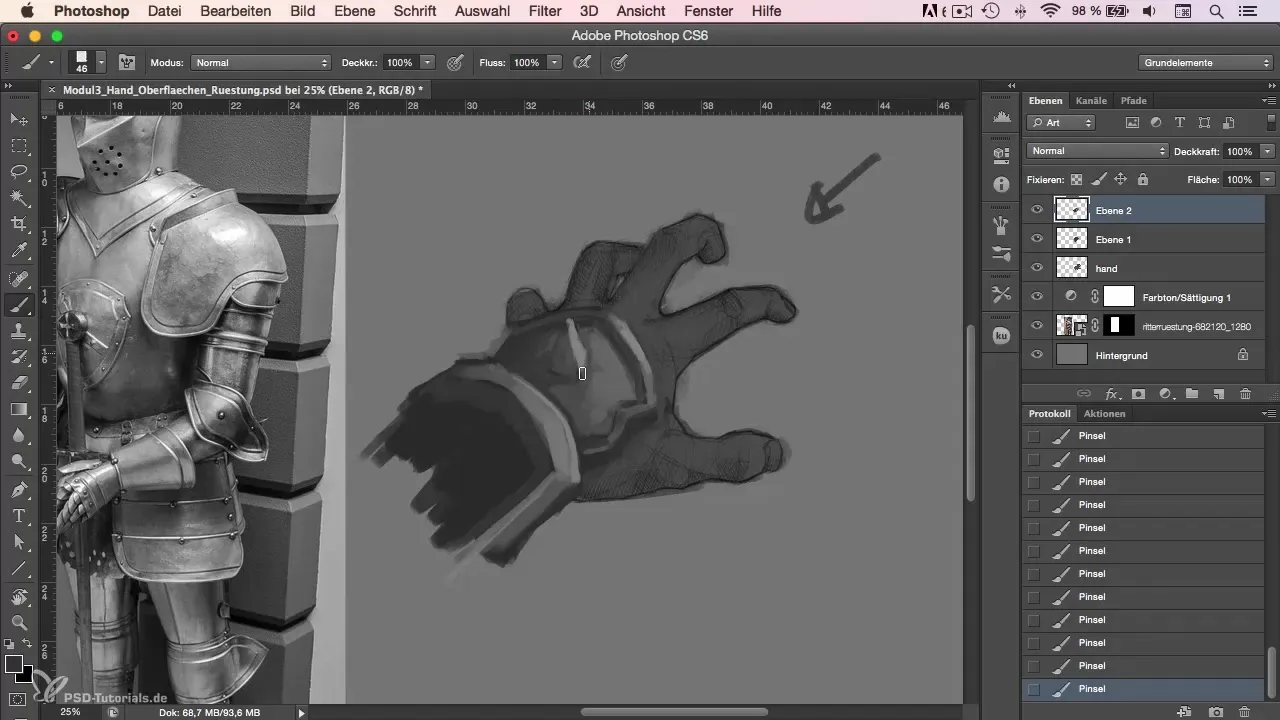
5. Réflexions et lumières environnantes
Comme il s'agit de métal, l'armure reflète la lumière de l'environnement. Ajoute des accents en ajoutant des couleurs qui capturent le ciel ou d'autres surfaces réfléchissantes. Ces réflexions donnent à ton armure une qualité plus vive.
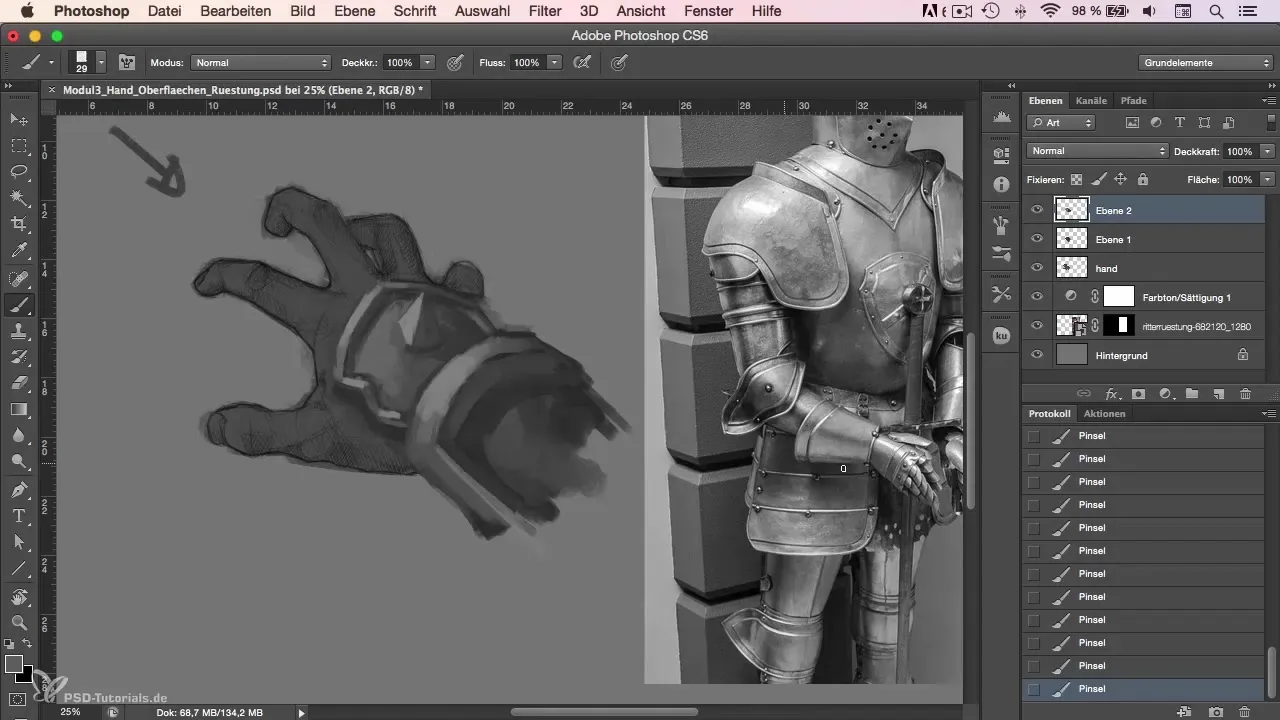
6. Pour rendre l'armure réaliste
Ajoute des rayures et des irrégularités pour imiter le look authentique du métal. Imagine comment ces éraflures apparaissent claires et foncées en fonction de la lumière et de la texture, afin de donner de la profondeur au matériau.

7. Accentue les détails
Enfin, tu peux ajouter d'autres détails, comme des ombres plus sombres et plus claires, pour mettre en valeur certaines zones. Utilise différentes tonalités pour mettre en avant des reflets et rendre l'armure encore plus impressionnante.
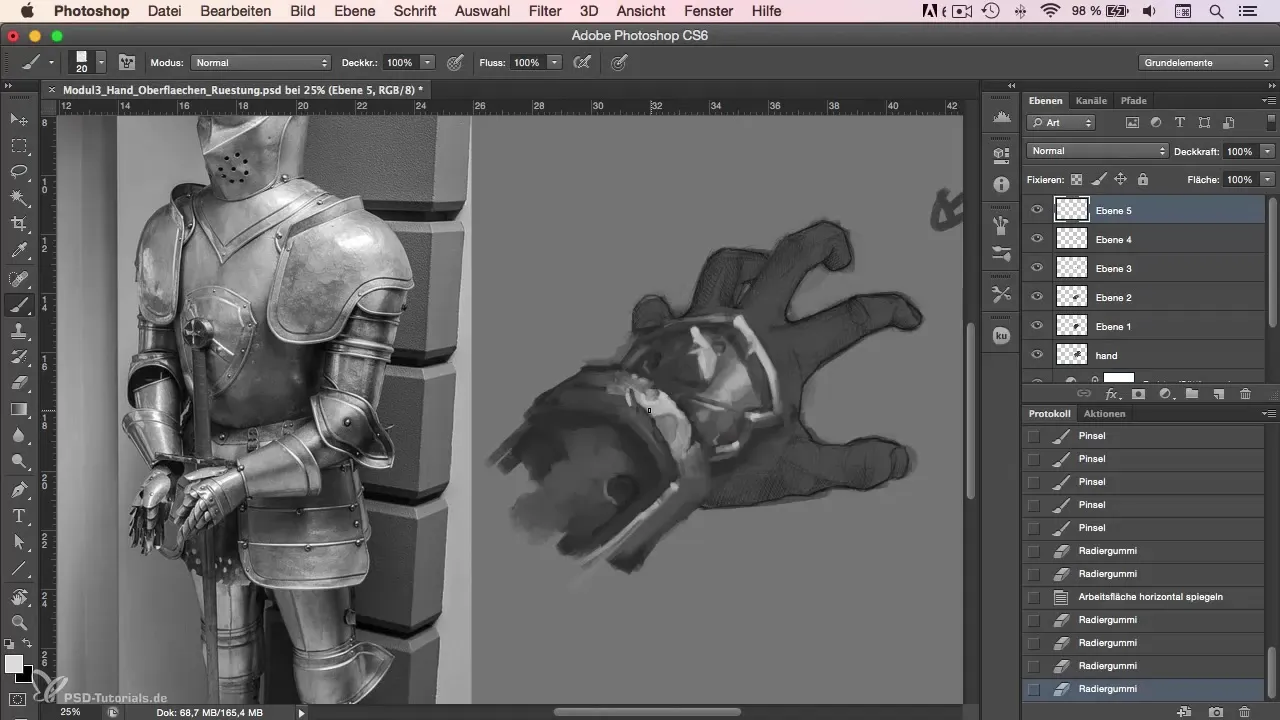
Résumé – Peindre une armure dans Photoshop de manière simple
Tu as appris à peindre une armure impressionnante dans Photoshop tout en appliquant des techniques de lumière, d'ombre et de réflexions. Avec ces conseils, tu pourras donner à tes personnages en art numérique des armures éclatantes à l'avenir.
Questions fréquemment posées
Comment trouver la bonne image de référence pour mon armure?Cherche des images qui montrent des effets de lumière et de réflexion intéressants pour te servir d'inspiration.
Comment puis-je représenter la lumière et l'ombre de manière réaliste sur mon armure?Considère où se trouve ta source de lumière et veille à placer les zones claires là où elles reçoivent le plus d'éclairage, et des tons plus sombres dans les zones d'ombre.
Quelles couleurs sont les meilleures pour des effets métalliques?Expérimente avec des nuances de gris et des couleurs bleutées, car le métal reflète souvent les lumières environnantes.
Puis-je créer l'armure sans référence?Oui, mais une référence t'aidera à mieux comprendre la lumière et la texture et à rendre tes designs plus attrayants.
Comment puis-je créer des réflexions réalistes sur une armure?Veille à inclure les réflexions du ciel et d'autres objets dans ton choix de couleurs.


